Kuinka kopioida DVD ja muuntaa video Mac OS X: ssä

Nyt kannettavat laitteet voidaan nähdä kaikkialla. Ne eivät vie niin paljon tilaa ja ovat helppokäyttöisiä.
Monet ihmiset käyttävät laitteita kuten iPod, iPhone, PSP, matkapuhelin, Zune, Creative Zen, iRiver, Sansa jne. DVD-soittimille tai video-soittimille.
Mutta ensimmäinen asia on mielessä, että useimmat tällaiset laitteet eivät voi tukea DVD-levyjä ja muita videoformaatteja. Mutta se ei ole vaikeaa, jotkut kolmannen osapuolen muuntaminen ohjelmistot, kuten Mac DVD Ripper or Video Converter for Mac voi ratkaista tämän kysymyksen helposti.
Tässä oppaassa kuvataan DVD-levyn kopiointi ja videosi muuntaminen kannettavien laitteiden tukemiksi videoiksi.
Osa 1: Kuinka kopioida DVD ja muokata DVD suosittuun videoon OS X: ssä
Vaihe 1. Asenna ja suorita Tipard DVD Ripper Pack Macille ja valitse Tipard DVD Ripper for Mac.
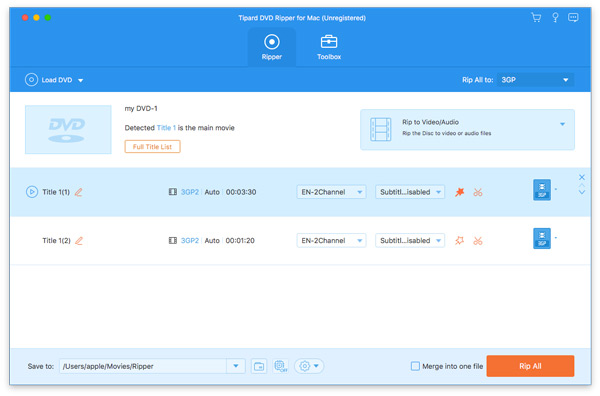
Vaihe 2. Lataa DVD.
Vaihe 3. Valitse tulostusmuoto ja määritä tarkat parametrit.
Valitse haluamasi tulostusmuoto napsauttamalla pudotusvalikosta Profiili.
Valitse "Asetukset", jos haluat asettaa tarkat video- ja ääniparametrit sopivaksi soittimellesi.
Vaihe 4. Aloita tulostaminen napsauttamalla Käynnistä-painiketta.
Odota hetki, muunnos valmistuu pian.
Lisää muokkaustoimintoja:
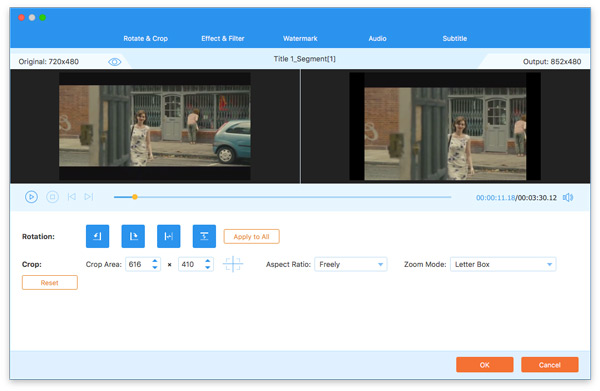
1. Aseta ääniraita ja tekstitys konvertoidulle videolle
"Ääniraita" ja "Tekstitys" ovat esikatseluikkunan alla
2. Hanki minkä tahansa pituisia videoleikkeitä
Avaa leikkausikkuna napsauttamalla "Trim" -painiketta, voit määrittää leikkeitäsi tarkan aloitus- ja lopetusaikaa tai vetämällä liukusäädintä.
3. Säädä videon toistoaluetta
Avaa rajausikkuna napsauttamalla "Rajaa", jos haluat rajata mustan reunat videosi ympäriltä tai säätää videon toistoaluetta. Voit myös asettaa videon toistosignaalin toistettaessa soittimessa: pitää alkuperäisen, koko näytön, 16: 9, 4: 3.
4. Aseta videoefekti
Napsauta "Tehoste", kun haluat säätää videon kirkkautta, kontrastia, kylläisyyttä ja äänenvoimakkuutta saadaksesi täydellisen toiston vaikutuksen.
5. Liitä DVD-levyeseesi useita lukuja yhteen tiedostoon
Valitse luokat, joihin haluat liittyä, ja valitse sitten "Yhdistä yhteen tiedostoon". Muunnoksen jälkeen nämä luvut tallennetaan yhteen tiedostoon.
Osa 2: Miten muuntaa video suosittuun videoon OS X: ssä
Vaihe 1. Suorita Tipard DVD Rippre Pack Mac ja valitse Tipard Video Converter for MAC
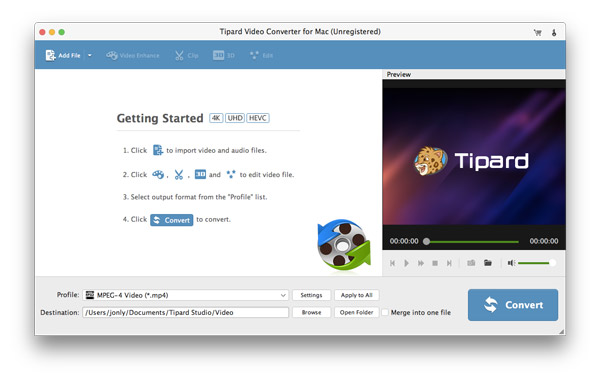
Vaihe 2 : Lisää tiedostoja
Lisää "Videotiedostot" napsauttamalla Lisää tiedosto.
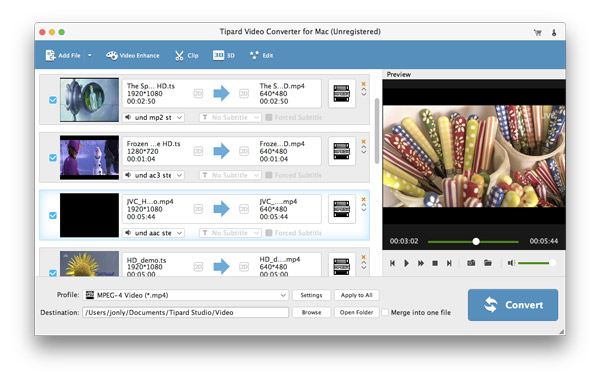
Vaihe 3 : Aseta lähtö videomuoto
Valitse avattavasta luettelosta "Profiili" -painike ja valitse lähdön videomuoto, kuten AVI, MPG, MPEG ja WMV. Voit napsauttaa "Asetukset" -painiketta asettaaksesi lähtöviestin parametrejä, kuten Kehysnopeus, bittinopeus, saadaksesi parhaan videon laadun haluamallasi tavalla.
Vaihe 4 : Aloita tulostaminen napsauttamalla Käynnistä-painiketta.
OK! Nyt voit nauttia HD DVD -levyistä tai suosikkivideoista kannettaville laitteille.







